1. Создание инфоблока
Галереи должны хранится в инфоблоке, поэтому после установки модуля, для начала, его необходимо создать. Для этого:
- Перейдите в административной части Контент > Инфоблоки > Типы инфоблоков > Необходимый вам тип инфоблока. Если ни один тип не подходит, создайте новый.
- Нажмите Добавить инфоблок и в открывшейся форме заполните название инфоблока и прочие параметры. Обязательно установите на вкладке Доступ - Для всех пользователей: Чтение.
- Если некоторые изображения должны будут быть ссылками, создайте свойство Ссылка типа Строка с символьным кодом url. Но данный пункт необязателен.
- Разделы инфоблока будут являться галереями, а элементы - изображениями, поэтому на вкладке Подписи вы можете изменить разделы на галереи, а элементы на изображения или фотографии.
- Сохраните инфоблок.
Вы также можете создать несколько инфоблоков, которые будут содержать галереи.
2. Установка инфоблока(ов) в настройках модуля
Теперь необходимо указать в настройках модуля какие инфоблоки являются галереями. Для этого:
- Перейдите в административной части на страницу Настройки > Настройки продукта > Настройки модулей > Универсальная галерея
- На вкладке Основные установите нужные инфоблоки в параметре Инфоблоки с галереями.
- Нажмите кнопку Сохранить.
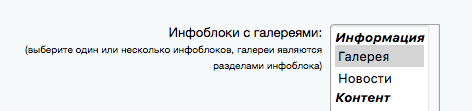
3. Размещение галерей
Для размещения галерей воспользуйтесь иконкой ![]() в визуальном редакторе или макросом вида ##Gid_галереи#название_шаблона#, где id_галереи является ID (идентификатором) раздела информационного блока.
в визуальном редакторе или макросом вида ##Gid_галереи#название_шаблона#, где id_галереи является ID (идентификатором) раздела информационного блока.
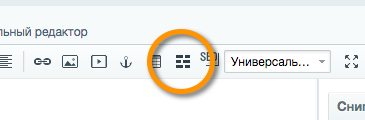
Вы можете размещать галереи как непосредственно на страницах и в тексте элементов, разделов информационных блоков, так и в любом другом тексте который задается как в административной, так и в публичной части.
Если у Вас возникла проблема с отображением галерей, прежде всего почитайте FAQ
Для всех стандартных шаблонов действуют следующие правила:
- Если у элемента инфоблока задано свойство с символьным кодом url, то к слайду (или эскизу) будет привязана ссылка, ведущая на адрес, указанный в этом свойстве.
- Если у элемента инфоблока задана детальная картинка, то при клике на слайд (или эскиз) будет открываться окно (лайтбокс) с детальной картинкой.